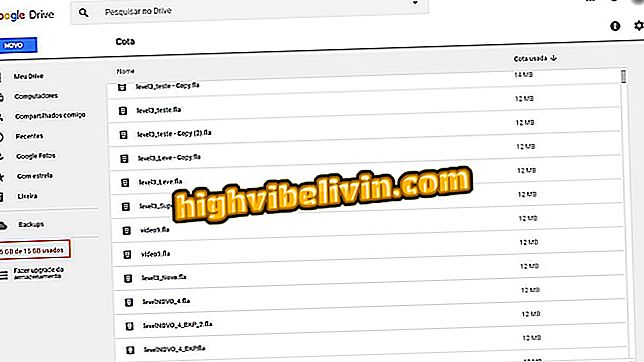So blockieren Sie direkte Nachrichten von Fremden auf Twitter
Über Twitter kann der Benutzer direkte Nachrichten (DMs) von allen Personen im sozialen Netzwerk empfangen. Das Feature ist zwar ein interessantes Werkzeug zum Herstellen von Kontakten, kann jedoch auch Probleme mit ärgerlichen Ansätzen, dem Versenden von Spam und noch schlimmeren Fällen von Missbrauch oder Belästigung mit sich bringen. Das Microblog hat jedoch eine Option, um die DMs vor Unbekannten zu blockieren.
Facebook und Twitter haben seit 20 Jahren Ostereier von Harry Potter
Tatsächlich unternimmt Twitter seit einiger Zeit Maßnahmen gegen die Verbreitung von SPAM und Hassbotschaften im sozialen Netzwerk. Im Mai erstellte die Plattform einen Filter, mit dem die Menschen entscheiden können, wann sie mit Fremden sprechen oder nicht. Wenn Ihnen das nicht reicht, lesen Sie in diesem Tutorial nach, wie Sie direkte Nachrichten an Fremde blockieren können.

So blockieren Sie direkte Nachrichten von Fremden auf Twitter
App: Technologie-Tipps und Neuigkeiten auf dem Handy
In Twitter Web
Schritt 1. Klicken Sie auf dem Twitter-Startbildschirm auf Ihr Foto und wählen Sie "Einstellungen und Datenschutz".

Der Benutzer kann verhindern, dass Unbekannte direkte Nachrichten senden
Schritt 2. Klicken Sie in der Seitenleiste auf die Option "Datenschutz und Sicherheit", die sich direkt unter dem Profilfoto befindet.

Klicken Sie auf die Option Datenschutz und Sicherheit, um direkte Nachrichten zu blockieren
Schritt 3. Scrollen Sie als Nächstes die Seite und deaktivieren Sie die Option "Direktnachrichten von jedermann empfangen".

Deaktivieren Sie die Option, um direkte Nachrichten von unbekannten Personen zu erhalten
Schritt 4. Scrollen Sie die Seite erneut und klicken Sie auf "Änderungen speichern".

Klicken Sie hier, um Änderungen an Twitter-Einstellungen zu speichern
Schritt 5. Es ist möglich, dass Twitter Sie zur Bestätigung der Änderung nach Ihrem Passwort fragt. Wenn ja, geben Sie ein und klicken Sie auf "Änderungen speichern".

Geben Sie Ihr Passwort ein, um die Änderungen in Twitter zu speichern
Jetzt wissen Sie, wie Sie verhindern können, dass Fremde Nachrichten über Twitter auf Ihrem Computer an Sie senden.
In der Twitter-App auf Android
Schritt 1. Klicken Sie auf dem Android Twitter-Startbildschirm auf Ihr Foto, um das Seitenmenü zu öffnen.

Twitter blockiert direkte Nachrichten
Schritt 2. Berühren Sie dann "Einstellungen und Datenschutz".
Schritt 3. Wählen Sie anschließend die Option "Datenschutz und Sicherheit".

Rufen Sie die Datenschutz- und Sicherheitsoptionen auf, um die Direktwerbung zu deaktivieren
Schritt 4. Deaktivieren Sie gleich danach die Option "Nachrichten von allen empfangen", direkt unter "Direktnachrichten".
Gehen Sie auf diese Weise einfach zurück zum Ausgangsbildschirm, damit die Änderung wirksam wird.
In der Twitter-App auf dem iPhone (iOS)
Schritt 1. Tippen Sie im Startbildschirm von iOS Twitter auf die Registerkarte Profil / Konto, die sich im unteren Menü befindet.

Klicken Sie auf die Personenschaltfläche, um Ihr Twitter-Profil unter iOS zu öffnen
Schritt 2. Berühren Sie in Ihrem Profil die Zahnradschaltfläche und wählen Sie "Einstellungen und Datenschutz".
Schritt 3. Fahren Sie als Nächstes mit "Datenschutz und Sicherheit" fort.

Greifen Sie auf die Datenschutz- und Sicherheitseinstellungen von Twitter zu
Schritt 4. Deaktivieren Sie die Option "Direkte Nachrichten von allen empfangen".

Deaktivieren Sie die Option, um direkte Nachrichten von allen zu erhalten
Schritt 5. Zum Abschluss tippen Sie auf "OK".

Klicken Sie auf OK, um die Twitter-Einstellungen zu schließen
Jetzt wissen Sie auch, wie Sie Instant Messaging von Fremden auf Ihrem iPhone oder iPad deaktivieren können.
Forum: Ende von Twitter? Wird das Microblogging mit einem Limit von 140 Zeichen enden?